文章详情页
Solidworks软件的异型孔向导怎么用
浏览:89日期:2023-12-23 18:30:54
下面给大家介绍的是Solidworks软件的异型孔向导怎么用,喜欢的朋友可以一起来关注好吧啦网学Solidworks软件知识哦!
第1步、打开Solidworks2016软件,绘制一个矩形面进行拉伸凸台处理。
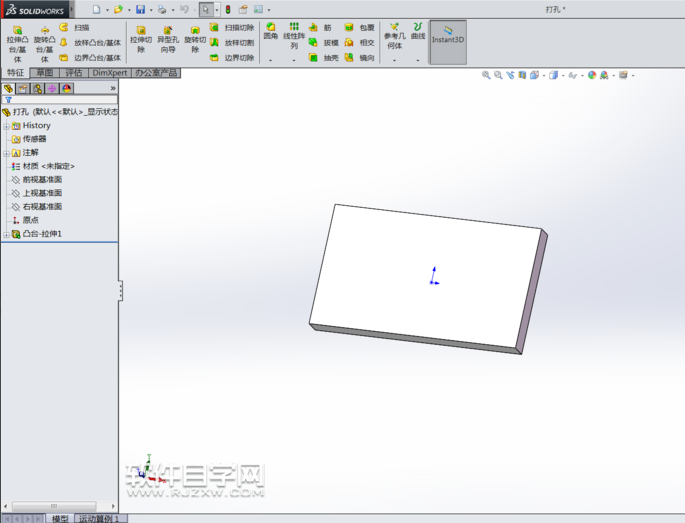
第2步、绘好后,点击异型孔向导功能。
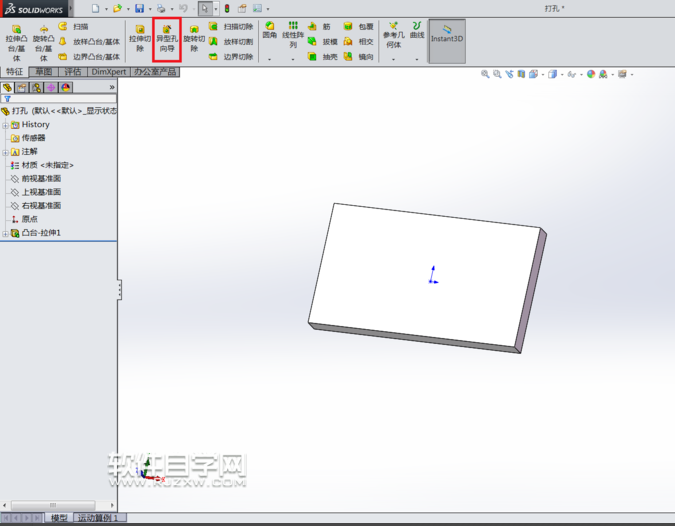
第3步、进入孔规格面板。
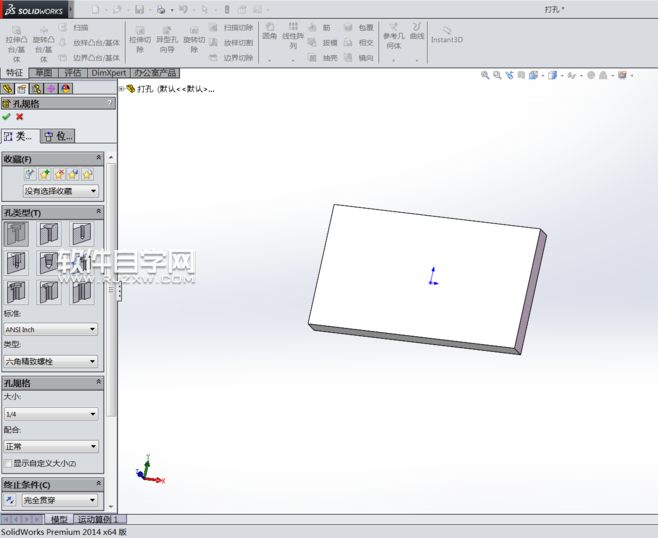
第4步、选择一个你想要的类别。
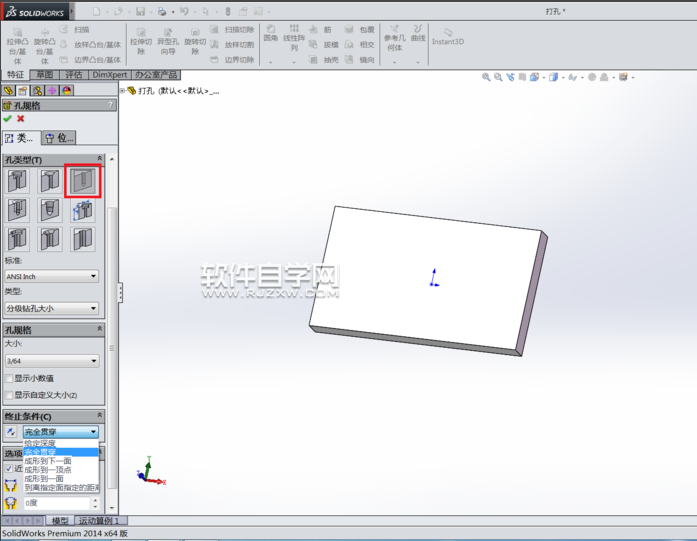
第5步、设置孔规格大小。选择完全贯穿。
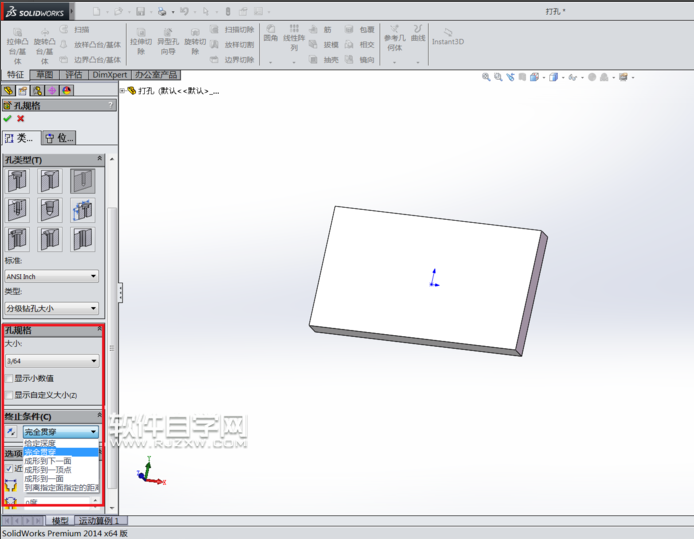
第6步、然后选对实体面。
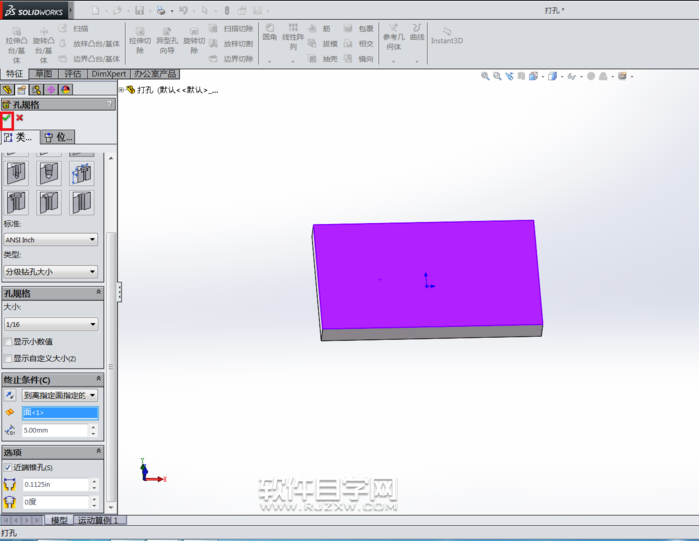
第7步、就可以设置打孔了。

第8步、打大小孔位置与数量,就是自已的要求了。
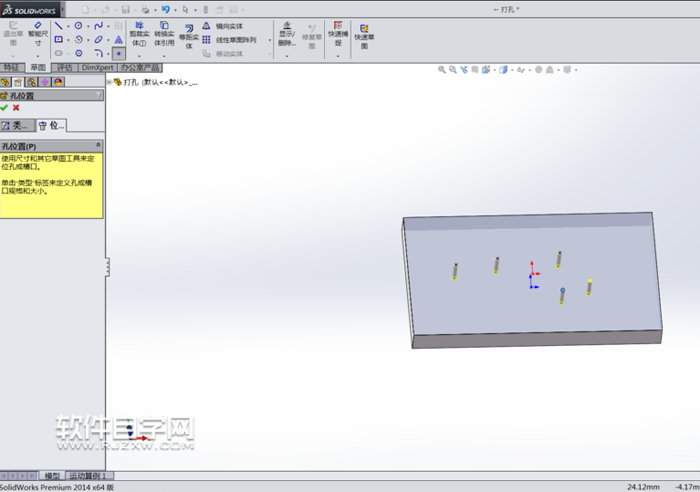
第9步、打好后的效果给大家看看。
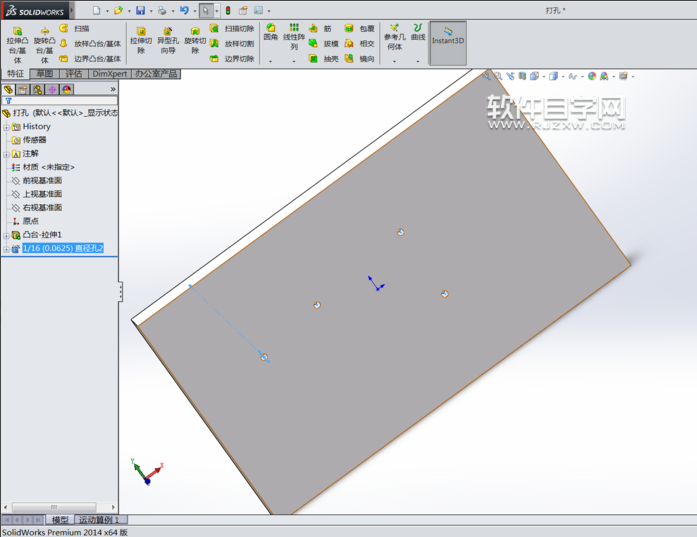
第10步、是不是很简单。
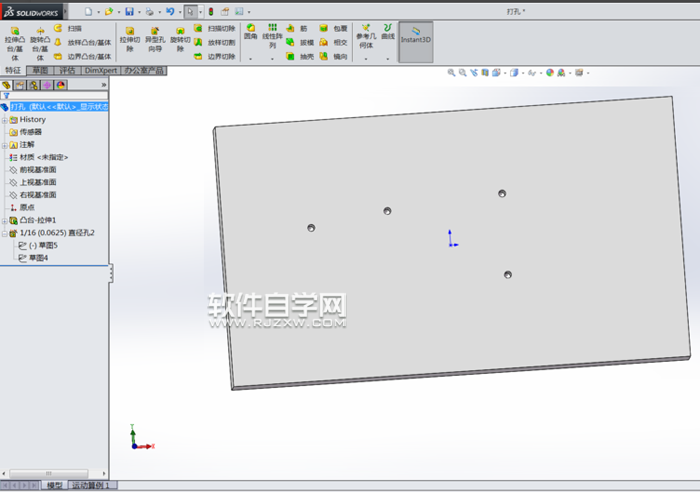
第11步、如果要修改大小,就直接改里面的草图半径尺寸就好了。
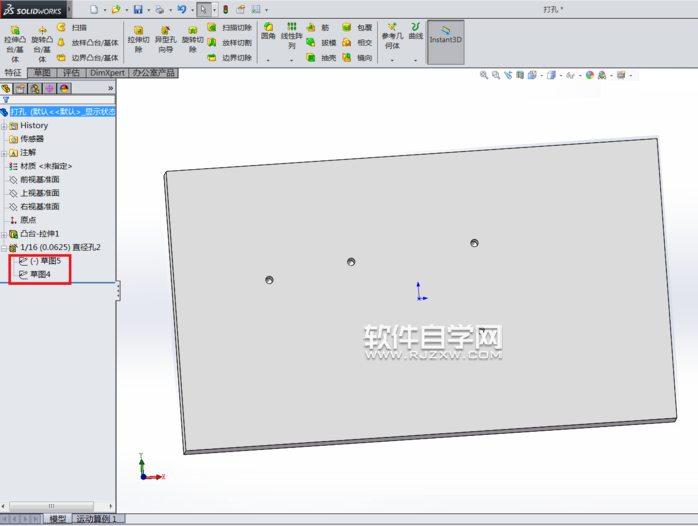
相关文章:
排行榜
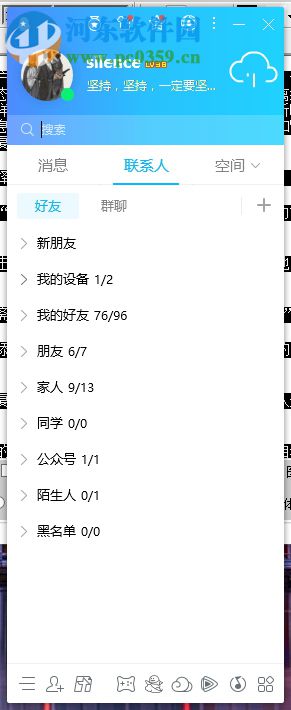
 网公网安备
网公网安备